VPS パフォーマンスの最大化: パフォーマンス チェックのステップバイステップ ガイド
公開: 2023-10-07この包括的なガイドでは、VPS のパフォーマンスを最適化するための体系的な手順を説明します。 初期のパフォーマンス評価から微調整まで、VPS が最高の効率で実行されるようにするための段階的な手順、専門家のヒント、ベスト プラクティスを提供します。 経験豊富な管理者であっても、VPS 管理の初心者であっても、このガイドではサーバーの速度、信頼性、全体的なパフォーマンスを向上させるための知識とツールを提供します。 この貴重なリソースで VPS エクスペリエンスを向上させます。
目次
VPS ネットワーク速度を評価するには?
仮想プライベート サーバー (VPS) を管理する場合、監視と最適化が必要な重要な側面の 1 つはネットワーク速度です。 VPS のネットワーク速度は、Web サイト、アプリケーション、および全体的なユーザー エクスペリエンスのパフォーマンスに直接影響します。 この包括的なガイドでは、VPS のネットワーク速度を評価するプロセスを順を追って説明し、VPS が最高のパフォーマンスで動作することを確認するために必要なツールと知識を提供します。
VPS ネットワーク速度を評価する理由
ネットワーク速度は、オンライン操作にとって重要な要素です。 Web サイト、電子商取引ストア、またはアプリケーションを実行している場合でも、ユーザーは高速で信頼性の高いネットワーク接続を期待しています。 ネットワークが遅いと、ページの読み込みが遅れ、ユーザーの満足度が低下し、収益が失われる可能性があります。
VPS ネットワーク速度の評価には、次のような重要な目的があります。
- ボトルネックの特定:ネットワーク速度を評価することで、VPS の接続を妨げている可能性のあるボトルネックやパフォーマンスの問題を特定できます。
- ユーザー エクスペリエンスの最適化:ネットワーク速度が高速になると読み込み時間が短縮され、Web サイトやアプリケーションのユーザーにとってよりスムーズで楽しいエクスペリエンスが確保されます。
- 問題のトラブルシューティング:ネットワーク関連の問題が発生した場合、ネットワーク速度を評価すると、問題を迅速に診断して解決することができます。
VPS ネットワーク速度を評価する手順
VPS ネットワーク速度を効果的に評価する手順を詳しく見てみましょう。
ネットワーク速度を測定するには、適切なツールを選択することが重要です。 この目的のために利用できるさまざまなオンライン ツールやコマンド ライン ユーティリティがあります。 一般的なオプションには次のようなものがあります。

- Speedtest.net:ネットワーク速度をテストするために広く使用されているオンライン ツール。 Web サイトにアクセスして「Go」をクリックするだけでテストが開始されます。
- iperf:詳細なネットワーク パフォーマンス統計を提供するコマンド ライン ユーティリティ。 テストを実施するには、VPS とリモート サーバーの両方に iperf をインストールする必要があります。
- Fast.com:ダウンロード速度を測定するために Netflix によって開発された、もう 1 つの使いやすいオンライン ツールです。
Ubuntu への Speedtest CLI のインストール
以下のコマンドを実行します。
curl -s https://install.speedtest.net/app/cli/install.deb.sh | sudo bash sudo apt install speedtest 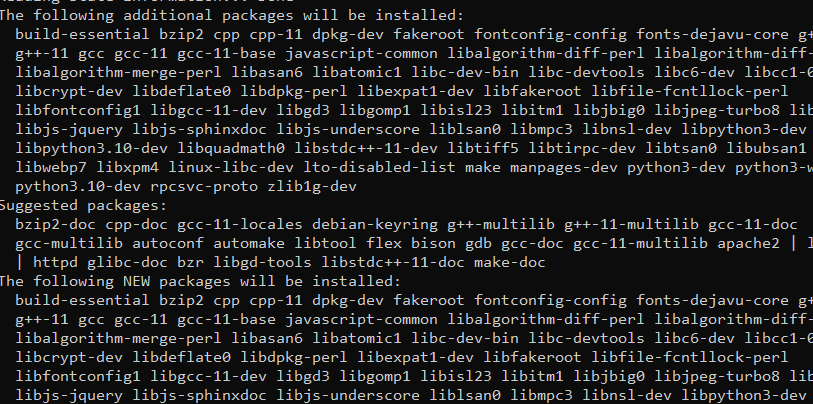
AlmaLinux / Rocky Linux / CentOS への Speedtest CLI のインストール
次のコマンドを実行します。
curl -s https://install.speedtest.net/app/cli/install.rpm.sh | sudo bash sudo dnf install speedtestSpeedtest.net 機能
インストール後、コマンド ラインから Speedtest.net 機能にアクセスできるようになります。 Speedtest は、ダウンロードとアップロードの両方の評価を実行するために、地理的な近さに基づいて最も近いサーバーを自動的に探し出すことを強調する価値があります。
テストを実行するコマンドは簡単で、 speedtestです。
スピードテストが完了すると、次のような結果が表示されます。これには、接続したサーバーの詳細、ダウンロード速度、特にアップロード速度が含まれます。
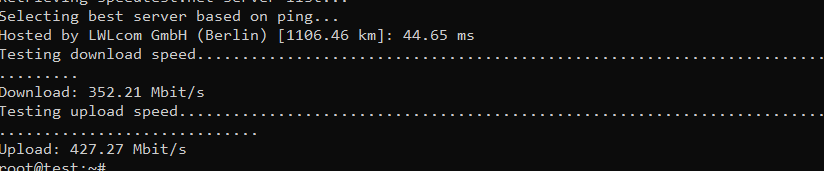
- LWLcom GmbH (ベルリン) がホスト:これは、速度テストに使用されるサーバーをホストする会社または組織の名前を示します。 この場合、サーバーはベルリンの LWLcom GmbH によってホストされています。
[1106.46 km] : この値は、テスト場所 (デバイス) とサーバー間のおおよその地理的距離をキロメートル単位で表します。 この例では、サーバーはテスト場所から 1106.46 キロメートル離れた場所にあります。
44.778 ms : これは、ミリ秒 (ms) 単位で測定される遅延または ping 時間を表します。これは、小さなデータがデバイスからサーバーに送受信されるまでにかかる時間です。 一般に、ping 時間が短いほど優れており、接続の応答性が高く、高速であることを示します。
つまり、この行は、速度テストが、テスト場所から約 1106.46 キロメートル離れたベルリンの LWLcom GmbH がホストするサーバーで実施され、測定された ping 時間が 44.778 ミリ秒であったことを示しています。
- ダウンロード 315.14 Mbit/s : この数値はダウンロード速度を表し、通常はメガビット/秒 (Mbit/s) または Mbps で測定されます。 インターネットからデバイスにデータを転送できる速度を示します。 この場合、ダウンロード速度は 315.14 メガビット/秒で、これはインターネットからデータをどれだけ速く受信できるかを示す尺度です。 一般に、ダウンロード速度が速いほどインターネット接続が高速になり、ビデオのストリーミング、ファイルのダウンロード、Web サイトの閲覧がより速くなります。
- アップロード 400.95 Mbit/s : この値はアップロード速度を表し、メガビット/秒 (Mbit/s) または Mbps で測定されます。 これは、デバイスからインターネットにデータを送信できる速度を示します。 この場合、アップロード速度は 400.95 メガビット/秒で、インターネットにデータを送信できる速度を示します。 ファイルのアップロード、ビデオ会議、オンライン ゲームなど、リモート サーバーや他のユーザーにデータを送信する必要があるアクティビティでは、アップロード速度が速いことが重要です。
dd コマンドを利用してディスク書き込み速度を評価する
書き込み速度とは、データをストレージ ドライブに保存または記録できる速度を指します。 通常、ある場所から別の場所にファイルを複製しようとすると、書き込み速度が低下します。
dd コマンドの主な機能は、プロセス中にデータ形式を変換しながらファイルを複製することです。 さらに、dd コマンドは、Linux システム内のディスク デバイスのパフォーマンスを評価するツールとしても機能します。
この図では、1M の比較的大きなブロック サイズを使用して 1GB のファイルを生成します。 十分な空きストレージ容量があることを確認してください。 次に、次のコマンドを使用してディスクの書き込み速度を評価します。
dd if=/dev/zero of=tmpfile bs=1M count=1024 conv=fdatasync 
- 1024+0 records in : この部分は、ddコマンドによって処理された入力レコードの数を示します。 この場合、1024 レコードが処理されました。 通常、各レコードは特定のサイズであり、「dd」コマンドを使用するときに指定できます。
- 1024+0 records out : この部分は、「dd」コマンドによって生成される出力レコードの数を示します。 「records in」値と同様に、1024 レコードが出力として生成されました。
- 1073741824 バイト (1.1 GB、1.0 GiB) がコピーされました: このセクションには、ベンチマーク テスト中にコピーされたデータの合計量に関する情報が表示されます。 この場合、1073741824 バイトがコピーされました。これは、1.1 ギガバイト (GB) または 1.0 ギビバイト (GiB) に相当します。 「GB」と「GiB」には違いがあることに注意してください。「GB」は 10 進数のコンテキストで使用されることが多く、「GiB」はバイナリのコンテキストで使用されます。
- 1.5734 s : この部分は、データ コピー操作の完了にかかった時間を表します。 この場合、指定された量のデータをコピーするのに約 1.5734 秒かかりました。
- 682 MB/s : 最後の部分は、コピー操作中の平均データ転送速度を示します。 これは、平均書き込み速度が 1 秒あたり約 682 メガバイト (MB/s) であったことを示しています。 この値は、ベンチマーク テスト中にデータがディスクに書き込まれる速度を表し、ディスクの書き込みパフォーマンスの尺度になります。
dd コマンドを使用したディスク読み取り速度の評価
ベンチマークを通じてディスク読み取りパフォーマンスを評価する前に、サーバーのバッファ キャッシュをクリアすることをお勧めします。 この手順により、読み取り速度がハード ドライブから直接測定されるようになります。
sudo /sbin/sysctl -w vm.drop_caches=3

- 1073741824 バイト (1.1 GB、1.0 GiB) がコピーされました: この部分は、操作中に合計 1,073,741,824 バイトがコピーされたことを示します。 また、わかりやすくするために、「1.1 GB」(ギガバイト) と「1.0 GiB」(ギビバイト) という 2 つの同等のサイズ表現も提供します。
- 0.591077 s : データのコピー操作が完了するまでにかかった時間を示します。約 0.591077 秒です。
- 1.8 GB/s : これは計算されたデータ転送速度または速度です。 データは 1 秒あたり 1.8 ギガバイトの速度でコピーされたことがわかります。
最後に、次のコマンドを実行します。
rm tmpfile
dd コマンドを利用して CPU パフォーマンスを評価する
dd コマンドは、基本的な CPU ベンチマーク ツールとしても機能します。 ただし、この方法は迅速な評価を提供するものであり、CPU パフォーマンスの正確な比較には適していないことに留意することが重要です。
テストを開始するには、以下のコマンドを実行します。
dd if=/dev/zero bs=1M count=1024 | md5sum

- 1073741824 バイト (1.1 GB、1.0 GiB) がコピーされました: この部分は、操作中に合計 1,073,741,824 バイトがコピーされたことを示します。 また、わかりやすくするために、「1.1 GB」(ギガバイト) と「1.0 GiB」(ギビバイト) という 2 つの同等のサイズ表現も提供します。
- 1.59992 s : データのコピー操作が完了するまでにかかった時間を示します。約 1.59992 秒です。
- 671 MB/秒:これは計算されたデータ転送速度または速度です。 データは 671 メガバイト/秒の速度でコピーされたことがわかります。
よくある質問
ディスク読み取りパフォーマンスを評価する前に、サーバーのバッファ キャッシュをクリアする必要があるのはなぜですか?
サーバーのバッファ キャッシュをクリアすると、キャッシュされたデータの影響を受けることなく、ディスクの読み取り速度がハード ドライブから直接測定されるようになります。 これにより、ディスク読み取りパフォーマンスをより正確に評価できます。
評価結果に基づいて VPS のパフォーマンスを最適化するにはどうすればよいですか?
評価結果に基づいて、サーバー構成の調整、ハードウェアのアップグレード、ソフトウェアの最適化、キャッシュ メカニズムの実装により、VPS のパフォーマンスを最適化できます。 具体的なアクションは、評価中に特定されたパフォーマンスのボトルネックによって異なります。
ネットワークとディスク速度以外に、VPS のパフォーマンスに影響を与える可能性のある要因は何ですか?
CPU 使用率、RAM の可用性、ソフトウェアの効率、サーバーの場所など、いくつかの要因が VPS のパフォーマンスに影響を与える可能性があります。 これらの要因に総合的に対処すると、全体的な VPS パフォーマンスの向上につながる可能性があります。
「dd」コマンドは正確な CPU ベンチマークに適していますか?
いいえ、「dd」コマンドは正確な CPU ベンチマークには適していません。 CPU パフォーマンスを迅速に評価できますが、CPU パフォーマンスを詳細かつ正確に比較するように設計されていません。
結論
結論として、この包括的なガイドでは、VPS のパフォーマンスを体系的に最適化するために必要な知識とツールを提供します。 初期のパフォーマンス評価から微調整まで、VPS が最高の効率で動作するようにするための段階的な手順、専門家のヒント、ベスト プラクティスを提供しました。 これらの洞察に従うことで、VPS エクスペリエンスを向上させ、より高速で応答性の高いオンライン環境をユーザーに提供できます。
関連コンテンツ : RunCloud の代替案トップ 25 を発見する
Google Fonts Checkerでウェブサイトのパフォーマンスとコンプライアンスを最適化
